Dateien/Verzeichnisse mit CuteFTP hochladen
1. Starten Sie bitte das CuteFTP-Programm.
2. Damit Sie eine neue FTP-Seite hinzufügen, wählen Sie Datei->Neu->FTP-Site.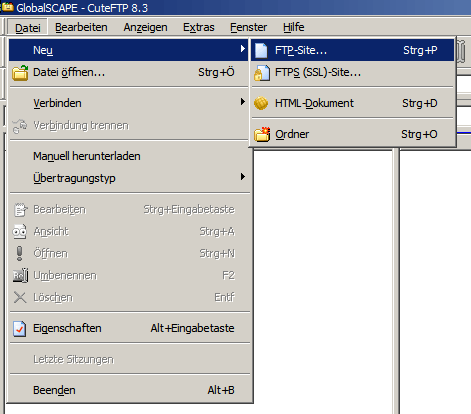
3. Sie brauchen die folgenden Informationen, damit Sie die notwendigen Felder ausfüllen:
Bezeichnung: Das ist der Name Ihrer neuen FTP-Seite, z. B. ihre_domain.de
Hostadresse: Das ist ihre_domain.de, wo ihre_domain.de Ihre aktuelle Domain ist. Hier können Sie auch den Namen des Servers, der Ihre Seite hostet, verwenden. Diese Information finden Sie in der E-Mail-Nachricht über die Eröffnung Ihres Hostingaccounts.
Geben Sie in die Felder Benutzername und Kennwort die FTP-Login-Daten ein, mit denen Sie die Verbindung aufbauen möchten. Normalerweise werden Sie dafür die Benutzername-/Passwort-Kombination aus Ihrem Kontrollpanel benutzen wollen. Wenn Sie für die Verbindung einen FTP-Benutzer verwenden möchten, den Sie vorher im FTP-Bereich Ihres Kontrollpanels erstellt haben, müssen Sie stattdessen die Login-Daten dieses Benutzers eingeben.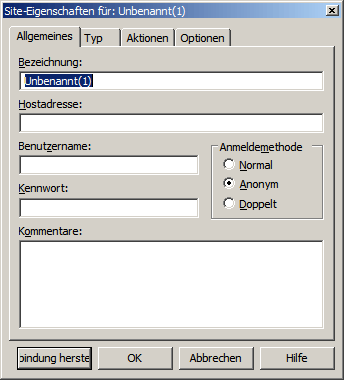
4. Drücken Sie Verbindung herstellen.
5. Wenn Sie schon mit dem Server verbunden sind, sehen sie im rechten Fensterbereich die Dateien Ihrer Seite aufgelistet. Im linken Fensterbereicht sind die Dateien auf Ihrem lokalen Computer. Damit Sie Dateien vom lokalen Computer auf den Server hochladen, wählen Sie das gewünschte Verzeichnis (oder die gewünschte Datei) aus und "Drag&Drop" die Dateien von links nach rechts. Wenn Sie Dateien/Verzeichnisse herunterladen wollen, machen Sie es einfach umgekehrt - "Drag&Drop" von rechts nach links.